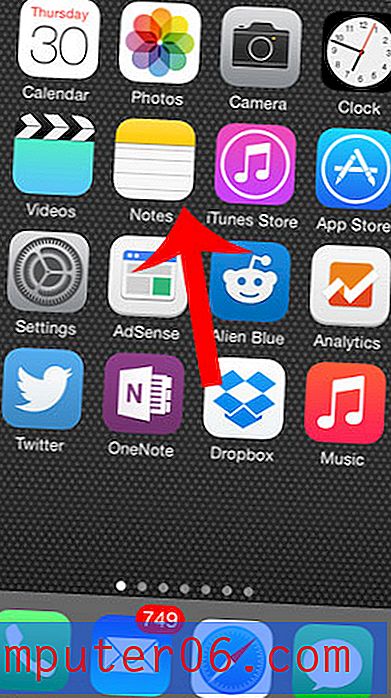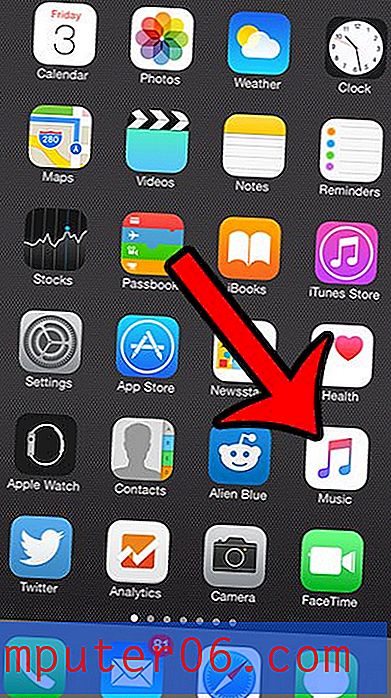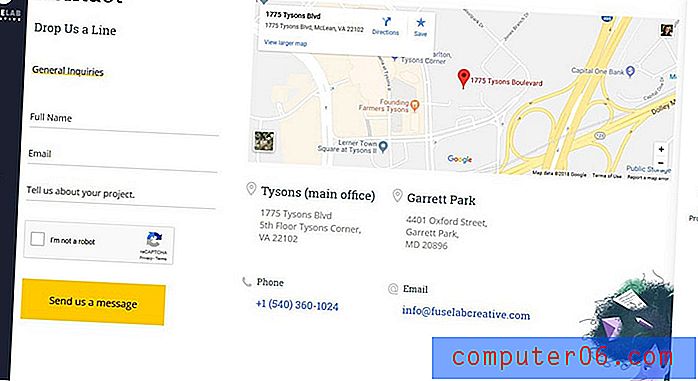Como adicionar uma página da Web ao menu Iniciar no Microsoft Edge
Embora existam certas páginas da Web que você sempre encontrará na memória, uma maneira muito mais eficaz de manter determinados sites acessíveis é salvar seus endereços em algum lugar. Uma opção é marcar a página como favorita ou salvá-la como favorita. Dessa forma, você só precisará clicar no link no futuro para visitar essa página.
Mas outra opção para salvar uma página da Web no Microsoft Edge é fixá-la no menu Iniciar. Você poderá encontrar e abrir essa página no Edge clicando em seu bloco no menu Iniciar. Nosso tutorial abaixo mostrará como fazer isso em uma página que você está visitando.
Fixando páginas da Web no menu Iniciar com o Microsoft Edge e o Windows 10
As etapas deste artigo mostram como usar um recurso no navegador Microsoft Edge, no qual você pode fixar uma página da Web específica no menu Iniciar. O menu Iniciar é o logotipo do Windows no canto inferior esquerdo da tela em que você clica para iniciar os programas. A página da Web que você fixa no menu Iniciar estará localizada na parte inferior do menu, entre os blocos no lado direito do menu Iniciar.
Etapa 1: Abra o navegador da Web Microsoft Edge.
Etapa 2: navegue até a página da Web que deseja fixar no menu Iniciar.
Etapa 3: selecione o botão Configurações e mais no canto superior direito da janela.

Etapa 4: Escolha a opção Fixar esta página no início .
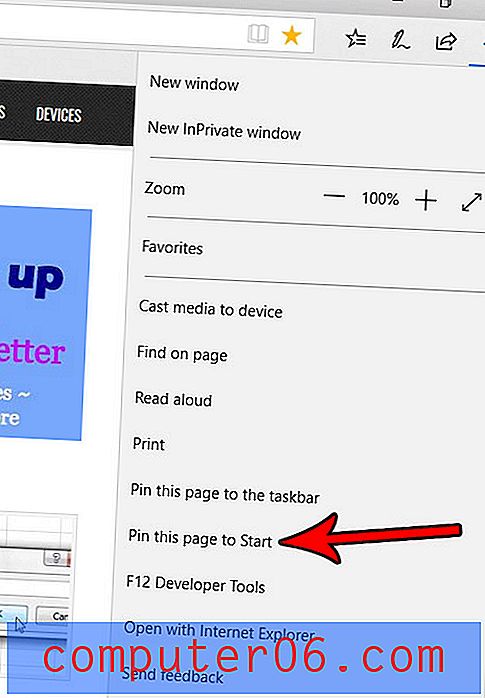
Etapa 5: clique no botão Sim para confirmar que você deseja adicionar um bloco à página da Web no menu Iniciar.
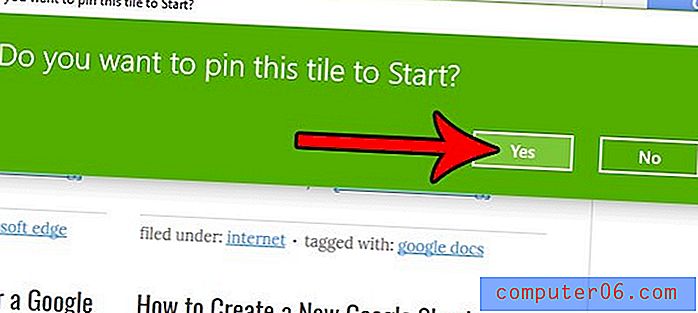
Se você rolar até a parte inferior do menu Iniciar, poderá ver o bloco desta página da Web, conforme mostrado na figura abaixo.
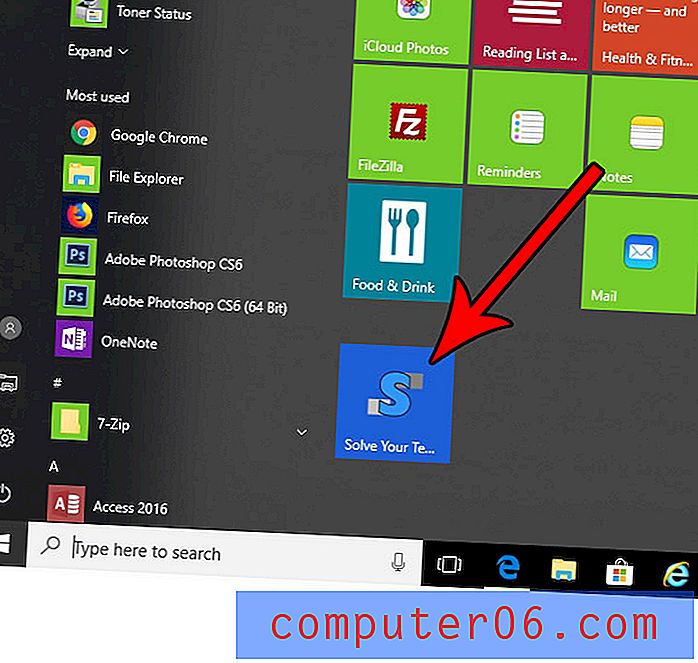
Observe que você pode clicar no bloco e arrastá-lo para um local diferente no menu Iniciar, se preferir.
Você prefere que o Microsoft Edge seja aberto em uma página específica diferente daquela atualmente? Descubra como iniciar o Edge em uma página da Web específica de sua própria seleção.